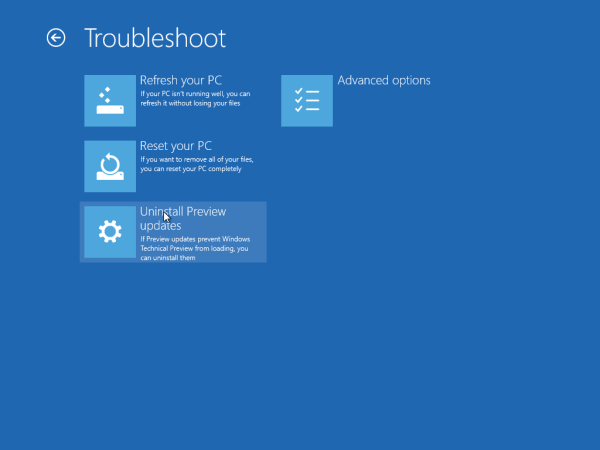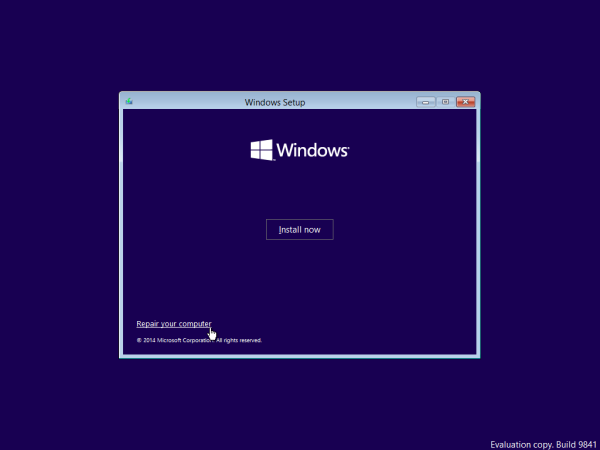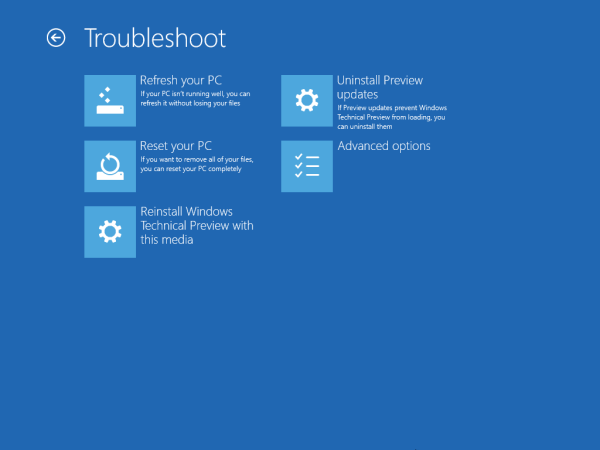Problēmu novēršanas opcijas ir daļa no Windows atkopšanas vides. Tie ļauj jums labot Windows instalāciju, noņemt nevēlamus draiverus, ievadīt drošo režīmu un tā tālāk. Operētājsistēmā Windows 10 Microsoft ir pievienojis papildu opcijas, kas ļauj pārinstalēt OS un noņemt arī nevēlamus atjauninājumus.
Windows atjaunināšana ir ļoti svarīga Windows sastāvdaļa. Korporācija Microsoft izmanto šo pakalpojumu, lai pārdalītu drošības ielāpus, pievienotu jaunas funkcijas un uzlabotu lietotāja pieredzi un OS veiktspēju. Bet dažreiz šie plāksteri var salauzt OS un novērst tā sāknēšanu. Ja notiek regresija, iespēja noņemt problemātisko atjauninājumu no atkopšanas vides ir ļoti ērta.
Lūk, kā jūs varat izmēģināt un pārbaudīt Pārinstalējiet Windows un Atinstalējiet atjauninājumus Windows 10 tehniskā priekšskatījuma funkcijas.
Lai piekļūtu atjauninājumu atinstalēšanas funkcijai, rīkojieties šādi.
- Boot vērā Problēmu novēršanas iespējas . Displejā parādīsies šāds ekrāns:

- Noklikšķiniet uz ikonas Problēmu novēršana. Tur atradīsit funkciju Atinstalēt priekšskatījuma atjauninājumus:
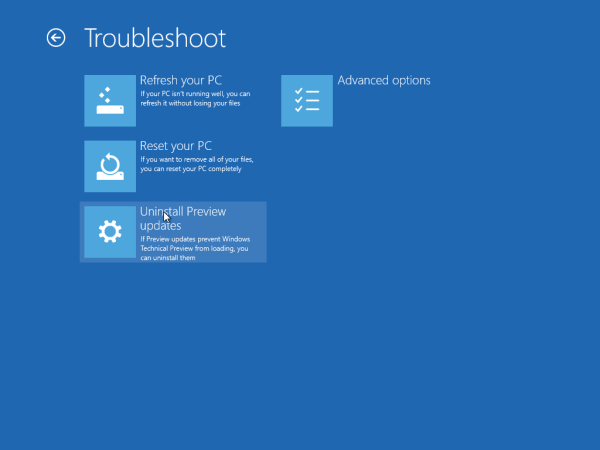
Lai piekļūtu Windows pārinstalēšanas funkcijai, jums jāinstalē no instalācijas datu nesēja, piem. Windows DVD vai bootable USB zibatmiņa. .
- Boot no instalācijas datu nesēja, līdz ekrānā tiek parādīts dialoglodziņš Install.
- Uzstādīšanas programmā noklikšķiniet uz saites Labot:
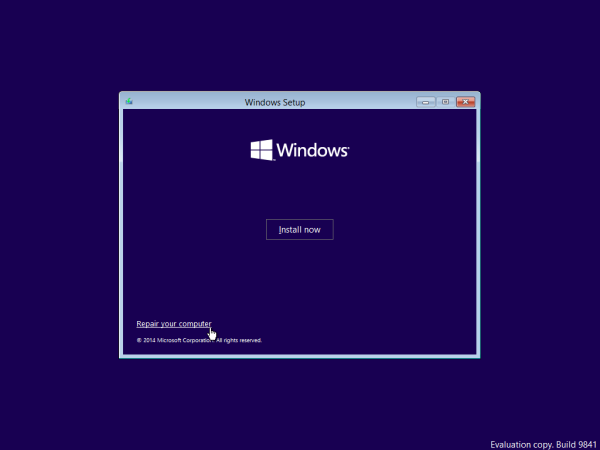
- Pēc tam noklikšķiniet uz ikonas Problēmu novēršana:

- Būs pieejamas gan Windows pārinstalēšana, izmantojot šo datu nesēju, gan opcijas Atinstalēt atjauninājumus:
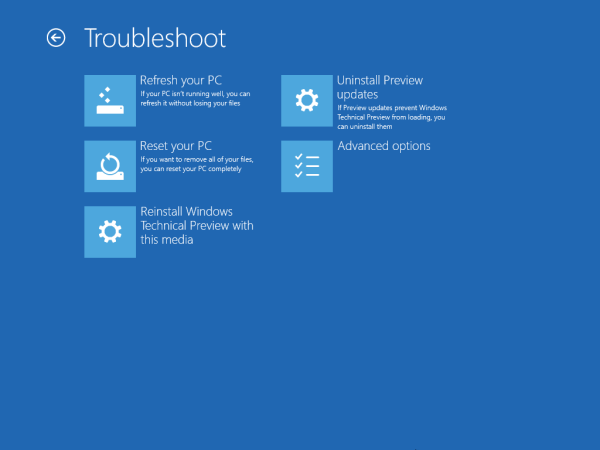
Tieši tā. Šīs funkcijas izskatās ļoti daudzsološi un var ietaupīt jūsu laiku, kad Windows instalācija ir bojāta ar atjauninājumu vai kad ir jāpārinstalē operētājsistēma.